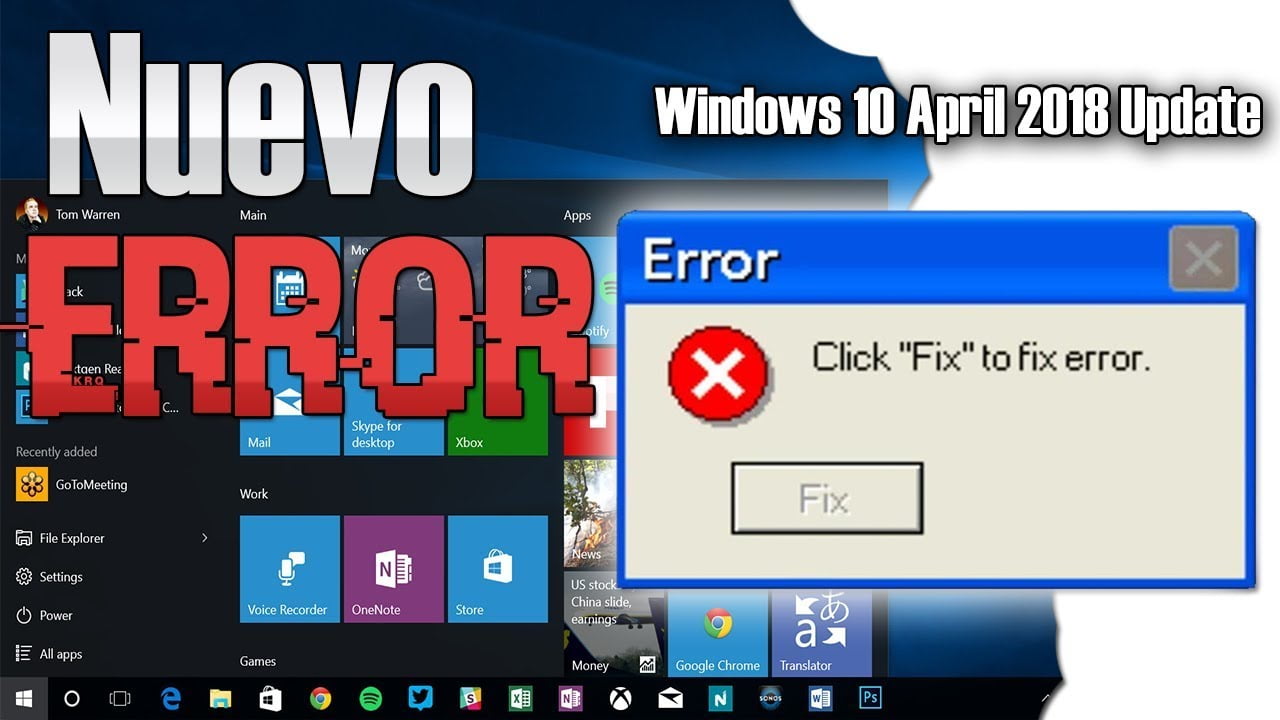
Windows 10 de abril de 2018 trajo consigo una serie de problemas y problemas de actualización que afectaron a muchos usuarios. Estos problemas incluyen fallas en la actualización del sistema operativo, problemas de compatibilidad con ciertos programas y errores de pantalla azul. En esta serie de artículos, exploraremos los diferentes problemas que surgieron con la actualización de Windows 10 de abril de 2018 y cómo solucionarlos para que puedas disfrutar de tu sistema operativo sin problemas.
Guía completa para solucionar el problema de actualización de Windows 10 en pocos pasos
La actualización de Windows 10 de abril de 2018 ha traído consigo algunos problemas y dificultades para los usuarios de este sistema operativo. Uno de los problemas más comunes es el fallo en la actualización del sistema, lo que puede ocasionar la imposibilidad de acceder a nuevas funcionalidades y mejoras del sistema operativo.
Para solucionar este problema de actualización de Windows 10, se han desarrollado una serie de pasos que permiten resolver este inconveniente en pocos pasos y de manera sencilla.
Paso 1: Verificar la conexión a internet
El primer paso para solucionar el problema de actualización de Windows 10 es verificar la conexión a internet. Asegúrate de tener una conexión estable y de que no haya interrupciones en la red.
Paso 2: Reiniciar el equipo
El segundo paso es reiniciar el equipo. Esto puede ayudar a solucionar el problema de actualización de Windows 10, ya que los conflictos y errores que puedan estar afectando el proceso de actualización serán eliminados.
Paso 3: Comprobar la configuración de actualización de Windows 10
El tercer paso es comprobar la configuración de actualización de Windows 10. Para ello, accede a la configuración del sistema y verifica que la opción de actualización automática esté activada. Si esta opción no está activada, asegúrate de hacerlo y de que se estén descargando e instalando las actualizaciones de manera correcta.
Paso 4: Ejecutar la herramienta de solución de problemas de Windows Update
El cuarto paso es ejecutar la herramienta de solución de problemas de Windows Update. Esta herramienta es una solución automática que permite detectar y solucionar los problemas de actualización de Windows 10. Para ejecutarla, accede a la configuración del sistema y busca la opción de solución de problemas. Selecciona la opción de Windows Update y sigue las indicaciones para ejecutar la herramienta.
Paso 5: Descargar la actualización de manera manual
El quinto y último paso es descargar la actualización de manera manual. Si ninguno de los pasos anteriores ha solucionado el problema de actualización de Windows 10, puedes optar por descargar la actualización de manera manual desde la página oficial de Microsoft. Una vez descargada, sigue las indicaciones para instalarla y solucionar el problema.
En conclusión,
5 Razones por las que una Actualización de Microsoft Windows puede Fallar y Cómo Solucionarlo
La actualización de Windows 10 de abril de 2018 ha sido motivo de preocupación para muchos usuarios debido a los problemas y fallas que han experimentado al intentar actualizar sus sistemas. A continuación, presentamos las 5 razones más comunes por las que una actualización de Microsoft Windows puede fallar y cómo solucionarlo.
1. Falta de espacio en disco duro
Uno de los problemas más comunes que pueden surgir durante una actualización de Windows es la falta de espacio en el disco duro. Si el espacio disponible en el disco duro es limitado, la actualización puede fallar o interrumpirse. Para solucionarlo, es necesario liberar espacio en el disco duro eliminando archivos o aplicaciones innecesarias o moviendo archivos a una unidad externa.
2. Problemas de conexión a internet
Otra causa común de fallas en las actualizaciones de Windows son los problemas de conexión a internet. Si la conexión a internet es lenta o intermitente, la actualización puede tardar más de lo necesario o incluso fallar. Para solucionarlo, es recomendable verificar la conexión a internet y reiniciar el router o modem si es necesario.
3. Conflictos con software antivirus
El software antivirus instalado en el sistema puede interferir con la actualización de Windows y causar problemas. En algunos casos, el software antivirus puede bloquear la actualización o interferir con la descarga de los archivos necesarios. Para solucionarlo, es recomendable desactivar temporalmente el software antivirus durante la actualización de Windows.
4. Controladores de dispositivos obsoletos
Los controladores de dispositivos obsoletos o incompatibles pueden causar problemas durante la actualización de Windows. Si el sistema no reconoce algún dispositivo o hardware, la actualización puede fallar o interrumpirse. Para solucionarlo, es necesario actualizar los controladores de dispositivos obsoletos o incompatibles antes de realizar la actualización de Windows.
5. Problemas de corrupción del sistema
Los problemas de corrupción del sistema pueden causar fallas en la actualización de Windows. Si el sistema operativo tiene archivos dañados o corruptos, la actualización puede fallar o incluso causar problemas en el sistema. Para solucionarlo, es recomendable realizar una verificación y reparación de los archivos del sistema mediante la herramienta «chkdsk» o «sfc /scannow».
En conclusión, las actualizaciones de Windows pueden fallar por diversas razones, pero con las soluciones adecu
Solución efectiva para el error 0x80073712 al actualizar a Windows 10 20h2
Si estás intentando actualizar tu sistema operativo a Windows 10 20h2 y te encuentras con el error 0x80073712, no te preocupes, no estás solo. Este es un problema común que muchos usuarios de Windows 10 han experimentado al intentar actualizar su sistema operativo.
El error 0x80073712 se produce cuando algunos archivos del sistema operativo se dañan o se corrompen. Esto puede deberse a una variedad de factores, como virus informáticos, problemas de hardware o software, conflictos de controladores, entre otros. Por lo tanto, la solución a este problema puede variar según la causa subyacente.
A continuación, te presentamos algunos pasos que puedes seguir para solucionar este problema y actualizar a Windows 10 20h2 sin problemas.
Paso 1: Ejecuta el solucionador de problemas de Windows Update
El primer paso que debes seguir es ejecutar el solucionador de problemas de Windows Update. Este es un programa integrado en Windows que puede detectar y solucionar problemas relacionados con las actualizaciones de Windows. Para ejecutar el solucionador de problemas de Windows Update, sigue estos pasos:
1. Haz clic en el botón «Inicio» y escribe «solucionador de problemas» en la barra de búsqueda.
2. Selecciona «Solucionar problemas» en la lista de resultados.
3. Selecciona «Windows Update» y haz clic en «Ejecutar el solucionador de problemas».
4. Sigue las instrucciones que aparecen en pantalla para completar el proceso.
Paso 2: Ejecuta el Comprobador de archivos de sistema (SFC)
Si el solucionador de problemas de Windows Update no resuelve el problema, el siguiente paso es ejecutar el Comprobador de archivos de sistema (SFC). Este es otro programa integrado en Windows que puede buscar y reparar archivos del sistema operativo dañados o corruptos. Para ejecutar el SFC, sigue estos pasos:
1. Haz clic en el botón «Inicio» y escribe «cmd» en la barra de búsqueda.
2. Haz clic derecho en «Símbolo del sistema» y selecciona «Ejecutar como administrador».
3. Escribe «sfc /scannow» y presiona Enter.
4. Espera a que el proceso se complete. Este proceso puede tardar unos minutos.
Paso 3: Ejecuta el Comprobador de actualizaciones de sistema (DISM)
Si el SFC no solucionó el problema, el siguiente paso es ejecutar el Comprobador de actualizaciones de sistema (DISM). Este es otro programa integrado en Windows que puede repar
¿Cuándo dejará Microsoft de actualizar Windows 10?
Windows 10 es el sistema operativo más utilizado en todo el mundo, y como tal, Microsoft se esfuerza constantemente por mantenerlo actualizado y seguro. Sin embargo, la pregunta que muchos usuarios se hacen es: ¿Cuándo dejará Microsoft de actualizar Windows 10?
En principio, Microsoft ha declarado que seguirá proporcionando actualizaciones de seguridad para Windows 10 hasta octubre del año 2025. Esto significa que los usuarios podrán seguir recibiendo parches de seguridad y correcciones de errores durante los próximos años.
Además, Microsoft ha adoptado un modelo de «Windows como servicio», lo que significa que en lugar de lanzar una nueva versión de Windows cada pocos años, se centra en hacer actualizaciones regulares en el sistema operativo existente. Esto asegura que los usuarios siempre tengan la última versión de Windows 10 sin tener que comprar una nueva licencia cada vez que se lance una nueva versión del sistema operativo.
Por otro lado, Microsoft también ha implementado una política de «vida útil» para las versiones de Windows 10. Esto significa que cada vez que se lanza una nueva versión de Windows 10, Microsoft establece una fecha límite para proporcionar actualizaciones y soporte técnico. Por ejemplo, la versión de Windows 10 de abril de 2018 tiene una fecha límite de soporte técnico en noviembre de 2019.
Es importante tener en cuenta que, aunque Microsoft seguirá proporcionando actualizaciones de seguridad y correcciones de errores para Windows 10, esto no significa que el sistema operativo no tenga problemas y problemas de actualización. De hecho, la última actualización de Windows 10 de abril de 2018 ha sido objeto de numerosas quejas por parte de los usuarios.
Los usuarios han reportado problemas como la desaparición de archivos, problemas de compatibilidad con ciertos programas y bloqueos del sistema después de la actualización. Aunque Microsoft ha lanzado parches para solucionar algunos de estos problemas, todavía hay muchos usuarios que están experimentando problemas después de la actualización.
Si eres un usuario de Windows 10, es importante seguir las recomendaciones de Microsoft para mantener tu sistema actualizado y seguro.
En conclusión, la actualización de Windows 10 de abril de 2018 ha presentado diversos problemas y errores que han afectado a los usuarios. Aunque Microsoft ha trabajado en solucionarlos, aún hay algunos que persisten y pueden causar molestias a los usuarios. Es importante tener precaución antes de actualizar y asegurarse de tener respaldo de la información importante en caso de que ocurran problemas. Esperamos que Microsoft continúe trabajando en solucionar estos problemas para poder disfrutar de las nuevas características y mejoras que ofrece esta actualización.
